Genau wie das Streamen der Xbox von Microsoft auf den PC kann die PlayStation 4 von Sony Spiele auf einige Sony Xperia-Smartphones und -Tablets streamen. Mit ein wenig Anpassung können Sie Ihre PlayStation 4-Spiele jedoch auf fast jedes Android-Gerät streamen.
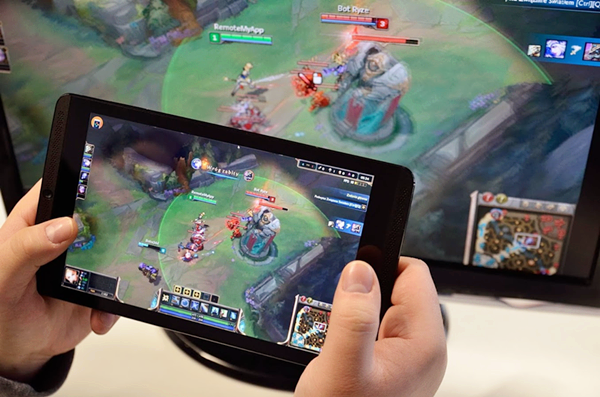
So streamen Sie Spiele von Ihrer PlayStation 4 auf jedes Android-Gerät
Schritt 1: Installieren Sie die modifizierte Remote-Wiedergabeanwendung
Sony bietet in Google Play eine PS4-Remote-Play-App an, die jedoch offiziell nur mit bestimmten Xperia-Geräten kompatibel ist.
Trotzdem kann es auf einer größeren Vielfalt von Geräten ausgeführt werden – Sony Android möchte es nur verwenden, um seine eigenen Xperia-Telefone und -Tablets zu pushen. Das XDA-Entwickler-Benutzerforum twisted89 hat die Remote-Wiedergabeanwendung so modifiziert, dass sie auf einer größeren Vielfalt von Geräten funktioniert. Es überprüft auch nicht, ob Ihr Gerät gerootet ist oder funktioniert nicht, wenn Ihre Verbindungsgeschwindigkeit nicht langsam genug ist wie bei der Original-App.
Damit dies funktioniert, müssen Sie zunächst die App Einstellungen von Android öffnen und auf die Kategorie “Sicherheit” tippen. Aktivieren Sie die Einstellung “Unbekannte Quelle” . Auf diese Weise können Sie die modifizierte Remote Play-Anwendung außerhalb von Google Play installieren. Sie können diese Einstellung nach erfolgreicher Installation deaktivieren.
Dann können Sie zur XDA Developers-Forumsseite gehen, den Download-Link für die neueste Version suchen und auf Ihr Android-Gerät herunterladen. Öffnen Sie die APK-Datei auf Ihrem Android-Gerät und stimmen Sie der Installation zu.
Schritt 2: Verbinden Sie Ihren PlayStation 4-Controller
Sie können PS4-Spiele mit Touchscreen-Steuerung spielen, aber das ist wahrscheinlich nicht ideal für die meisten Spiele, die offensichtlich für das Spielen mit einem physischen Controller entwickelt wurden. Sie möchten wahrscheinlich einen PS4-Controller an Ihr Android-Gerät anschließen, um Spiele zu spielen.
Es ist eigentlich ganz einfach. Sie können den Controller über die Standard-Bluetooth-Kopplung mit Ihrem Mobiltelefon koppeln. Halten Sie einfach die Tasten “Share” und “PlayStation” auf dem Controller gedrückt, bis der Lichtbalken zu blinken beginnt, um ihn in den Pairing-Modus zu versetzen.
Besuchen Sie als Nächstes den Bluetooth-Einstellungsbildschirm von Android und wählen Sie den Controller aus.
Sie können es auch direkt mit Ihrem Android-Gerät verbinden, wenn Sie das richtige Kabel haben. Wenn Sie einen USB-OTG-Kabeladapter haben, können Sie das mit Ihrer Konsole gelieferte Standard-USB-Kabel verwenden, um es direkt an Ihr Android-Gerät anzuschließen.
Egal, ob es über eine drahtlose oder eine kabelgebundene Verbindung verbunden ist, es sollte funktionieren. Um zu bestätigen, dass der Controller nach dem Anschließen funktioniert, gehen Sie zum Startbildschirm und bewegen Sie die Joysticks – sie sollten Ihnen ermöglichen, Symbole auf Ihrem Startbildschirm auszuwählen und durch die Benutzeroberfläche von Android zu navigieren.
Auf einigen Android-Geräten können die Tastenzuordnungen etwas verworren sein. Wenn die Tasten auf dem Controller beim Spielstart nicht wie erwartet funktionieren, können Sie die SixAxis Controller-App von Google Play installieren und damit die Tastenbelegung ändern.
Dies erfordert jedoch ein Root-Telefon. Dies ist jedoch der einzige Teil dieses Prozesses, der ein Rooten erfordert und nicht auf allen Geräten erforderlich ist. Auf unserem Nexus 7-Tablet schien der Controller gut zu funktionieren, wenn er über Bluetooth gekoppelt wurde, ohne dass Controller-Konfigurationseinstellungen, andere Apps oder Root erforderlich waren.
Schritt 3: Remote Play konfigurieren
Sie können jetzt die Sony- Anwendung “Remote Play” starten und den Einrichtungsprozess durchlaufen. Drücken Sie “Weiter”, um fortzufahren und den Bildschirm zur Controller-Konfiguration zu überspringen. Wenn Sie den Controller bereits über Bluetooth oder USB verbunden haben, sollte er noch funktionieren.
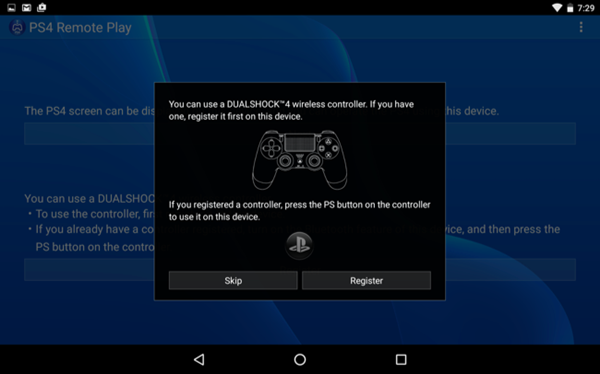
Sie müssen sich mit Ihrem PlayStation Network (PSN)-Konto anmelden. Angenommen, Ihr Android-Gerät befindet sich im selben Wi-Fi-Netzwerk wie Ihre PS4, wird Ihre PS4 finden und eine Verbindung herstellen. Wenn du dich nicht automatisch anmelden kannst, wirst du aufgefordert, den Bildschirm „Einstellungen für die Remote-Player-Verbindung“ deiner PS4 aufzurufen. Auf diesem Bildschirm erhalten Sie einen PIN-Code und Sie können diesen PIN-Code auf Ihrem Android-Gerät eingeben, um Ihre PS4 und Ihr Android-Gerät mit der Remote-Play-Funktion zu verbinden.
Sie können dann den Controller oder den Touchscreen verwenden, um PS4-Spiele zu starten. Ihre PS4 führt sie aus und streamt sie auf Ihr Android-Smartphone oder -Tablet.
Sie sollten nach der ersten Einrichtung in der Lage sein, aus der Ferne zu spielen, auch wenn Sie sich in einem anderen Wi-Fi-Netzwerk oder in einem Mobilfunknetz befinden und Spiele von Ihrer PS4 auf Ihr Gerät streamen, wo immer Sie sind. Natürlich funktioniert es nicht so gut, wenn es Daten über das Internet übertragen muss. Es funktioniert auch besser, wenn Sie eine schnelle Wi-Fi-Verbindung haben.
Sony bietet eigentlich schon seit einiger Zeit Remote Broadcasting an. Die PlayStation Vita-Handheld-Konsole von Sony, die PlayStation TV-Set-Top-Box und Xperia-Smartphones und -Tablets können Spiele von einer PlayStation 4 streamen. Dieser Trick erweitert diese Unterstützung auf fast alle Android-Geräte.
Sony hat angekündigt, diese Funktion offiziell auf Windows und Mac zu bringen, und sie wird in der PS4-Systemupdate-Version 3.50 erscheinen. Es gibt auch einen inoffiziellen Windows-Client. Sony hat jedoch nicht angekündigt, diese Funktion offiziell auf Nicht-Xperia-Android-Geräten oder Apple iPhones und iPads anzubieten. Diese inoffizielle Unterstützung kann für eine ganze Weile benötigt werden, wenn Sie Spiele auf Nicht-Xperia-Android-Geräte streamen möchten. Natürlich bietet selbst Microsoft keine Unterstützung für das Streamen von Xbox-Spielen auf Smartphones, nicht einmal Windows-Telefone. Also zumindest ist das etwas.